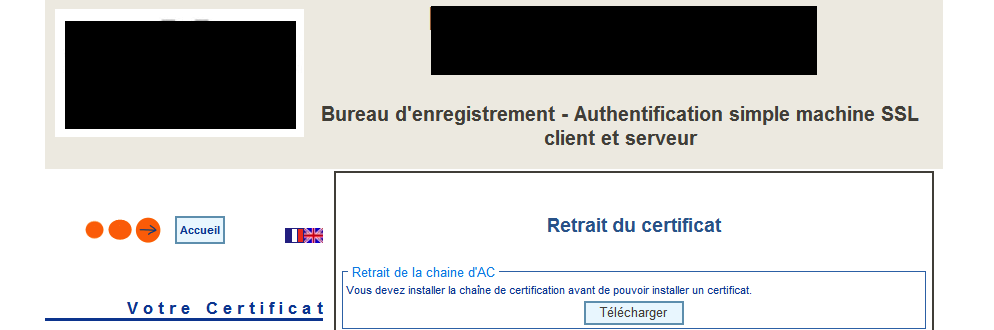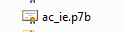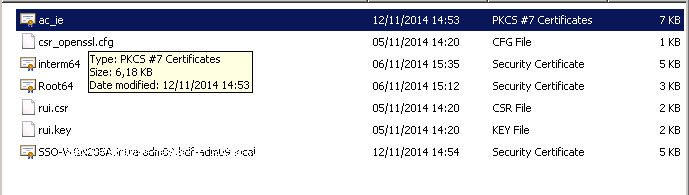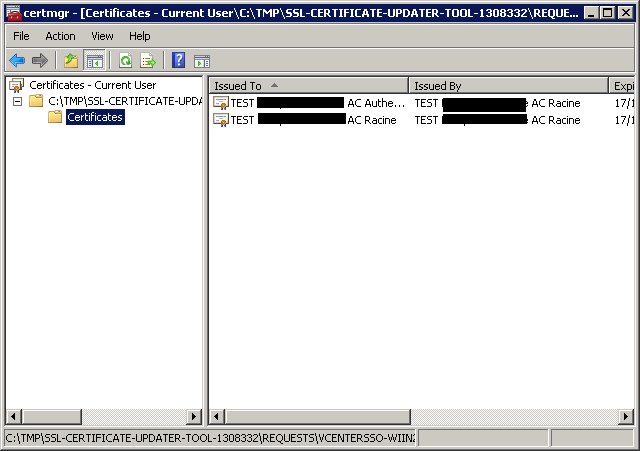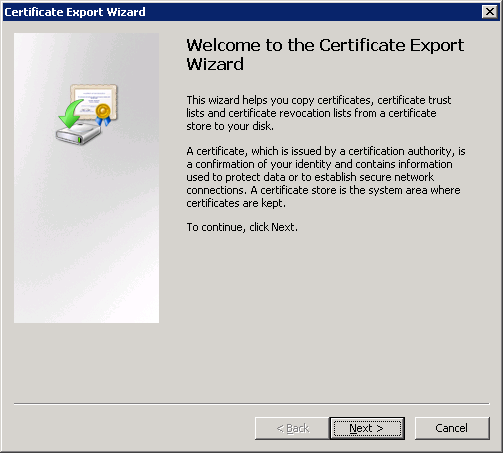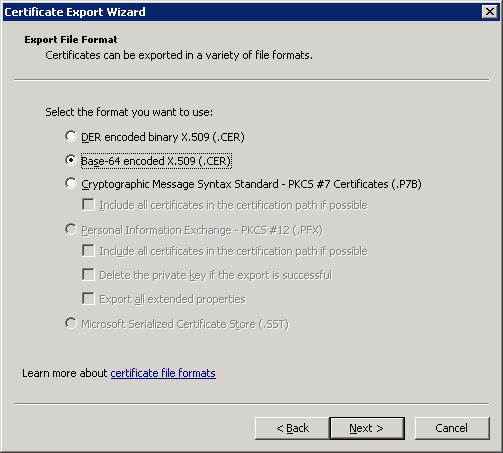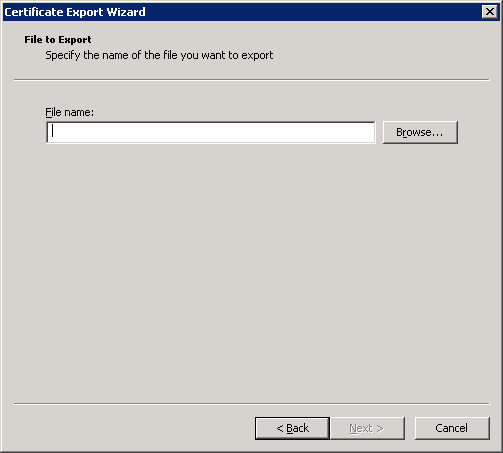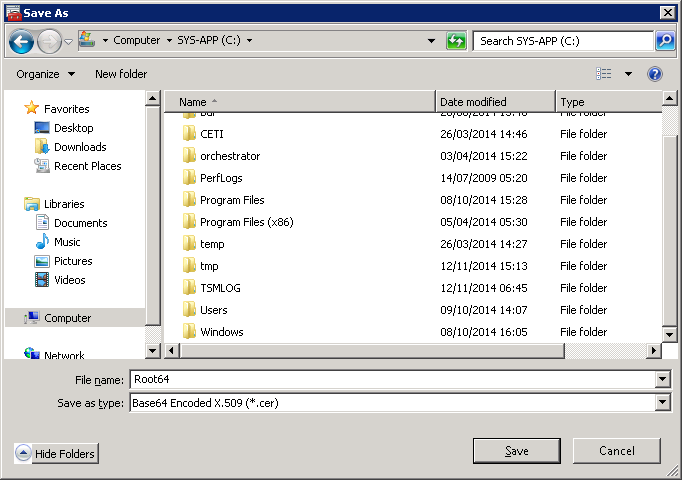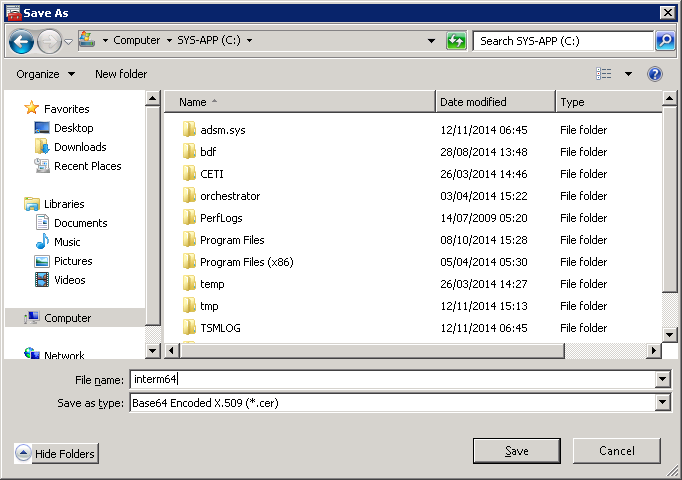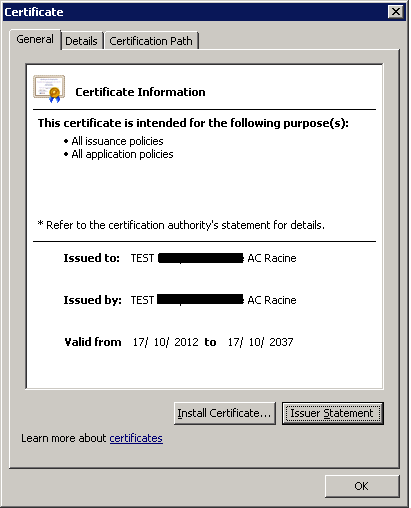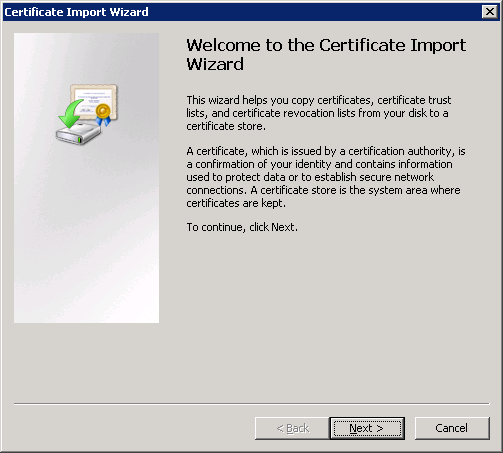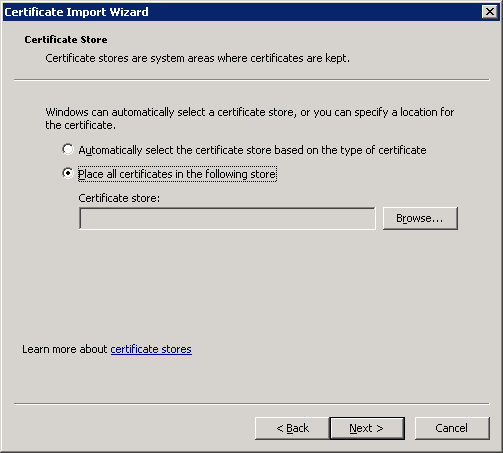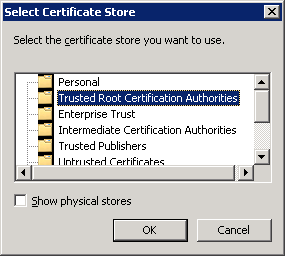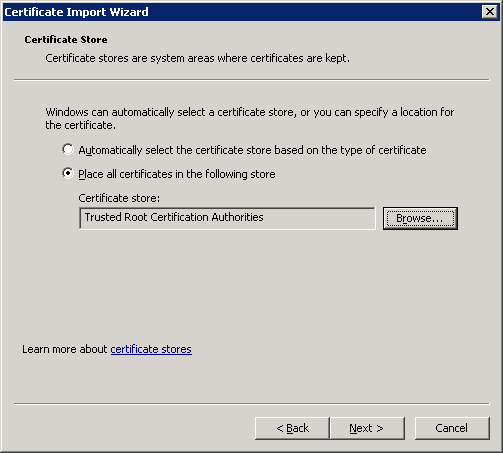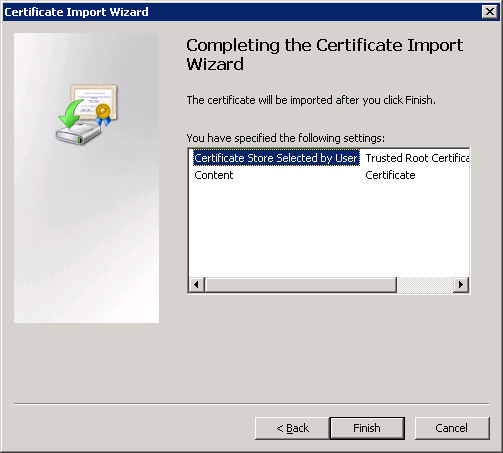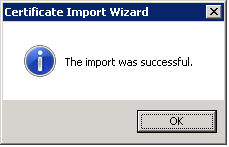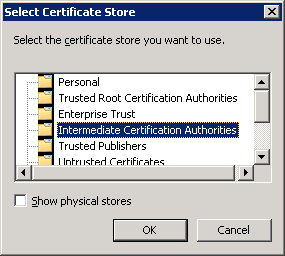Suite à la génération des certificats depuis l’autorité de certification de l’entreprise, il va falloir procéder à l’installation de ces derniers au sein de VMware vCenter 5.5 U2 afin de remplacer l’ensemble des certificats auto-signés.
Dans un premier temps, il faut récupérer les différents certificats générés par l’AC ; dans notre cas, ces derniers se récupèrent depuis un portail web intégré à l’entreprise. Pour des raisons de confidentialité, le nom de l’entreprise n’apparait pas.
Le portail web suivant (autorité de certification) est utilisé pour télécharger les différents certificats :
Il faut télécharger la chaîne de certification qui sera nécessaire pour l’installation des certificats d’autorité racine et intermédiaire. Le fichier se nomme ac_ie.p7b
Il faut ensuite procéder au téléchargement du certificat qui sera utilisé pour le remplacement du certificat auto-signé des composants de VMware vCenter 5.5 U2
Ces étapes devront être répétées pour chaque certificat correspondant à chacun des composants du serveur vCenter en 5.5 U2 (soit 7 certificats).
Une fois l’ensemble des certificats récupérés, il faut procéder à leur installation afin de remplacer l’ensemble des certificats auto-signés générés automatiquement lors de l’installation et/ou migration en version 5.5 U2 de VMware vCenter.
Les étapes suivantes décrivent le processus d’installation des certificats d’autorité racine et intermédiaire sur le serveur vCenter 5.5 U2
1) Avant d’installer les certificats signés de chacun des composants de VMware vCenter 5.5 U2, il faut tout d’abord procéder à l’installation des certificats d’autorité racine et intermédiaire sur le serveur vCenter ; pour ce faire il faut utiliser le fichier de chaîne de certification ac_ie.p7b récupéré auparavant
2) Depuis le serveur vCenter en 5.5 U2, double cliquer sur le fichier ac_ie.p7b afin d’avoir accès aux deux certificats d’autorité racine et intermédiaire
3) Sélectionner le certificat d’autorité racine et faites un clic droit – All Tasks – Export
4) L’assistant d’export des certificats se lance. Choisir de réaliser l’export du certificat en Base-64 encoded X509
5) Définir un emplacement et un nom pour l’export du certificat de l’autorité racine. Nommer ce dernier Root64 puis enregistrer le certificat
6) Répéter les étapes 3 à 5 pour le certificat d’autorité intermédiaire et nommer ce dernier interm64 puis enregistrer le certificat
Une fois les certificats d’autorité racine et intermédiaire sauvegardés, il faut ensuite procéder à l’installation de ces derniers sur le serveur vCenter.
1) Double cliquer sur le certificat d’autorité racine pour installer ce dernier. Cliquer sur Install Certificate
2) L’assistant d’installation du certificat se lance. Cliquer sur Next. Sélectionner la deuxième option permettant de choisir le magasin de certificats dans lequel sera installé le certificat
3) Cliquer sur Browse afin de sélectionner le magasin correspondant ; dans notre cas il s’agit du Trusted Root Certification Authorities. Cliquer sur OK
4) Le magasin choisi apparaît. Cliquer sur Next
5) Cliquer sur Finish afin de finaliser l’importation du certificat d’autorité racine dans le magasin sélectionné. Un popup s’affichera pour indiquer la bonne importation du certificat sur le serveur vCenter.
6) Pour l’installation du certificat d’autorité intermédiaire sur le serveur vCenter, il faut suivre les étapes 1 à 5 en sélectionnant le certificat interm64 généré auparavant. Le magasin à choisir est le Intermediate Certification Authorites
Le certificat d’autorité racine ainsi que celui d’autorité intermédiaire sont maintenant installés sur le serveur vCenter.
Dans un prochain article, nous verrons comment utiliser l’outil de VMware SSL Certificate Automation Tool pour procéder à l’installation de chacun des certificats signés des différents composants de VMware vCenter 5.5 U2